Widgeturile nu sunt actualizate pe pagina de pornire Yandex. S-a remediat eroarea „Nu s-a putut adăuga un widget” pe Android Lollipop
Salutări colegi! Acum voi încerca să explic de ce și cum să instalez widgetul Yandex Search pe un site (Yandex Search).
Fiecare site / blog trebuie să aibă o căutare pe site. Acest lucru se aplică blogurilor personale, magazinelor online și portalurilor corporative.
Și dacă căutarea se face neîndemânatic, atunci utilizatorul părăsește un astfel de site fără a găsi informațiile necesare. Acest lucru este plin de pierderea clienților, abonaților și, în cele din urmă, a banilor.
În ceea ce privește activitatea mea, pot spune următoarele - printre furnizorii mei există mai multe rețele federale mari cu portaluri corporative proprii. Sortimentul lor se suprapune, prețurile sunt aceleași, pe cine să aleg? Răspunsul se află la suprafață - comoditatea de a găsi produsul dorit și ușurința plasării unei comenzi.
Astfel de corporații mari implementează de obicei portaluri pe cont propriu, dar trebuie să spun că acest lucru nu este întotdeauna bun la asta. Există revoluții interne și externe ale medaliei. Pe de o parte, sistemul funcționează fără erori și erori, dar pe de altă parte, interfața este slabă și funcția de căutare este implementată prost.
Recent, unul dintre furnizorii mei a spus că a cumpărat un modul de căutare de la Yandex și, după un timp, vânzările sale au început să crească. Înțelegi la ce mă aflu? Dar toate acestea sunt versuri, înapoi la blogurile noastre, unde totul este mult mai simplu.
Implementarea funcției de căutare poate fi organizată în mai multe moduri:
- Căutare WordPress încorporată
- Instrument de la motoarele de căutare (Yandex.Search)
Instalare modulul terț afectează favorabil optimizarea SEO a site-ului pentru motoare de căutare precum și pe optimizarea SEO conținutul blogului dvs. Vă recomand cu tărie să citiți articolul meu, în care veți găsi răspunsurile la ceea ce ar trebui să fie un site din punctul de vedere al motoarelor de căutare.
Instalarea widgetului Căutare site Yandex
Căutarea încorporată de pe platforma WordPress este destul de slabă, nu are funcții atât de avansate ca Yandex.
- Capacitatea de a lua în considerare morfologia;
- Flexibilitatea setărilor - posibilitatea de a personaliza formularul pentru proiectarea site-ului;
- Emiterea de indicii de căutare pentru comoditatea căutării;
- Statistici de căutare;
- Suplimentarea bazei de date cu sinonime pentru opțiunile dvs.
Este foarte ușor să instalați modulul Yandex.Search pe site-ul dvs. web. Să parcurgem această procedură pas cu pas.
Începe instalarea
Pentru a instala modulul de căutare Yandex, urmați linkul https://site.yandex.ru/și apăsați butonul mare cu același nume.
![]()
Clarificare - înainte de a începe instalarea, trebuie să vă conectați la contul dvs. Yandex, cei care nu au un cont trebuie să creeze unul. După apăsarea butonului Setați căutarea vi se va solicita să acceptați acordul de utilizare, care trebuie confirmat cu o casetă de selectare la sfârșitul acordului.
Pasul 1 - Setări generale
Mai departe de instalare, totul este logic și de înțeles. Specificați numele căutării, părăsiți filtrul Moderat... Trebuie să adăugați site-ul dvs. în zona de căutare, puteți adăuga mai multe site-uri care vă aparțin, în timp ce atunci când introduceți o interogare, căutarea va avea loc pe site-urile specificate.
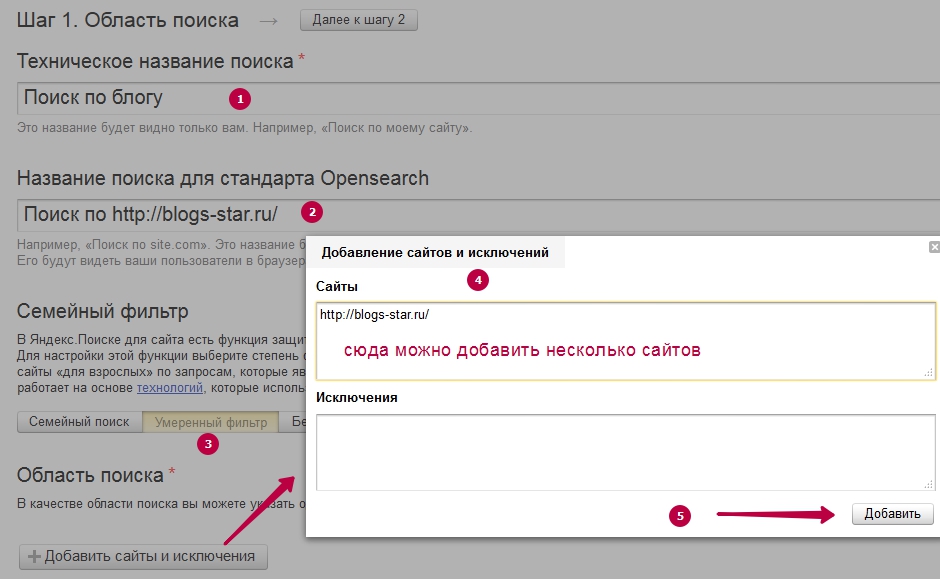
Pasul 1 - Setări generale
Dacă dreptul de a utiliza site-ul dvs. nu a fost confirmat, nu vi se va mai permite. Trebuie să confirmați drepturile asupra site-ului în Yandex.Webmaster. Este foarte simplu să faceți acest lucru, acum nu ne vom opri asupra acestei proceduri.
Pasul 2 - Personalizarea formularului de căutare
La acest pas, folosind un constructor vizual, creăm un design de formular de căutare pentru site-ul nostru. Puteți selecta un formular cu sau fără fundal, puteți selecta o culoare de fundal, o culoare pentru un câmp pentru introducerea unei cereri etc. Asigurați-vă că experimentați aceste câmpuri și combinați culorile cu designul blogului dvs.
Formularul final de căutare este afișat în partea de jos a constructorului. În viitor, va fi întotdeauna posibil să se schimbe designul formularului, așa că nu ne oprim mult pe acest pas și trecem la următorul.
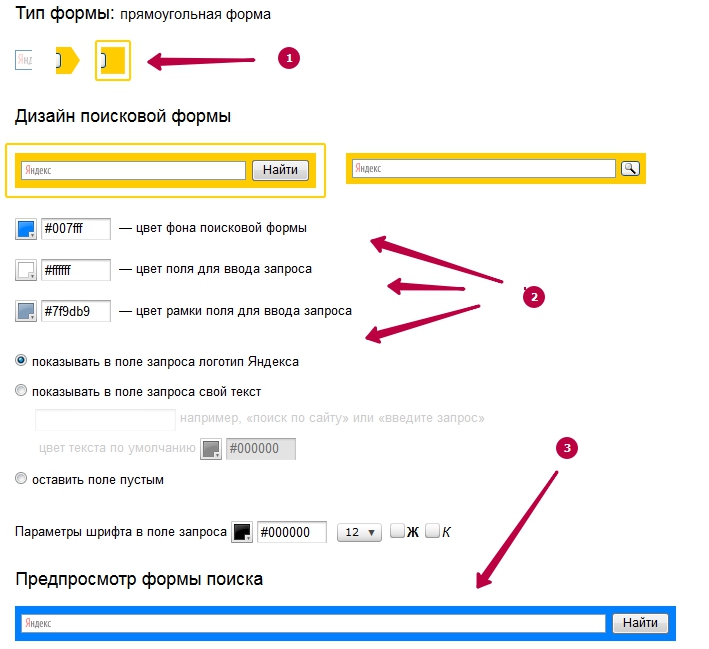
Pasul 3 - Afișarea rezultatelor căutării
Acest pas definește cum vor arăta rezultatele căutării. Aici vă sfătuiesc să nu schimbați nimic în mod special, ci doar să corectați fila. Unde se afișează rezultatele:
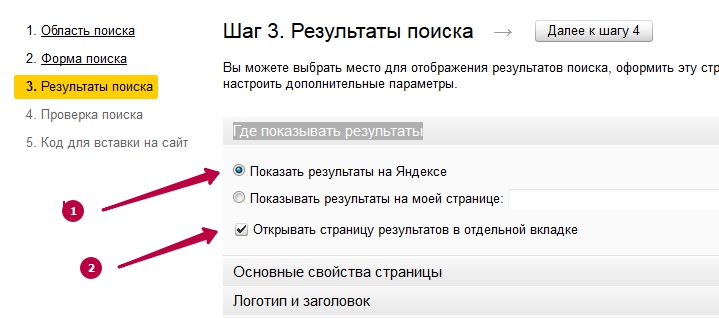
Personalizarea rezultatelor căutării
Restul articolelor pot fi lăsate ca implicite. Singurul lucru pe care vă sfătuiesc să-l verificați aici este prin relevanță.
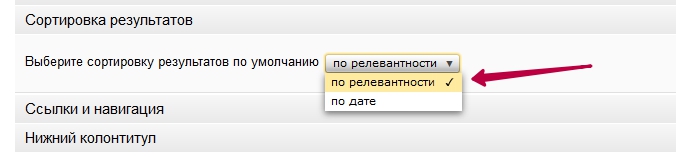
Pasul 4 - Verificarea modulului Yandex Search
La acest pas, trebuie să verificați modul în care funcționează modulul Yandex Search pe site. În caseta de căutare, introduceți titlul oricărui articol și asigurați-vă că căutarea funcționează bine.
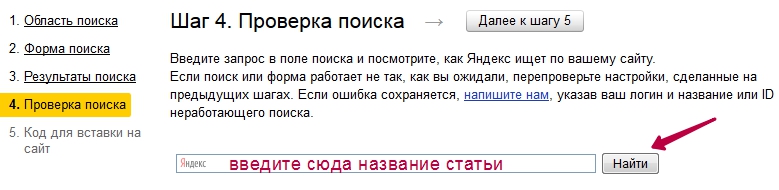
Verificarea funcționării de căutare
Pasul 5 - Încorporați codul
La acest pas, primim codul pentru modulul de căutare pentru a fi introdus în site-ul dvs.
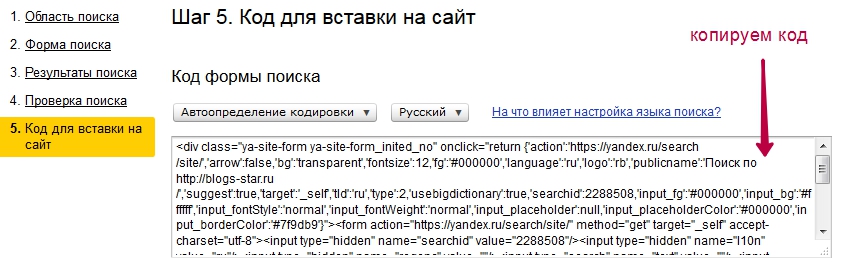
Pasul 6 - Introduceți codul pe site-ul dvs.
După ce copiați codul (Ctrl-A), accesați panoul de administrare al blogului nostru - Aspect- Widgeturi. Alegerea unui widget Textși trageți-l în bara laterală la locația dorită. De regulă, widgetul Yandex Search este instalat în partea dreaptă sus a blogului.
Buna dragi cititori. Astăzi vom vorbi despre Widget-uri Yandex, despre cum să personalizați pagina de pornire Yandex.ru pentru dvs. și cum să atrageți vizitatori suplimentari pe blog, deoarece costul promovării site-ului web crește în fiecare zi și trebuie să veniți cu noi modalități de a atrage vizitatori.În mod implicit, activat pagina principala Yandex are o mulțime de tot felul de widget-uri și informatori, cum ar fi vremea, cursurile de schimb, programele TV, blocajele de trafic etc.
Puțini oameni se gândesc la faptul că lor poate fi personalizatși eliminați toate inutile. Puteți elimina totul cu totul și rămân doar bara de căutare și bannerul, care pot fi blocate și dacă există programul dorit.
Pentru a configura Yandex pentru dvs., pe pagina yandex.ru, în partea de sus, selectați elementul din meniu „Configurați Yandex”:
Apoi, puteți elimina widget-uri inutile sau le puteți schimba.
Am păstrat doar vremea și Yandex Webmaster pentru mine, am adăugat widgeturi de blog pe care le citeam adesea și alte câteva site-uri utile, de exemplu, widgetul site-ului seobudget.ru, care afișează informații despre și rezultatele Yandex.
Unele dintre aceste widget-uri arată astfel:
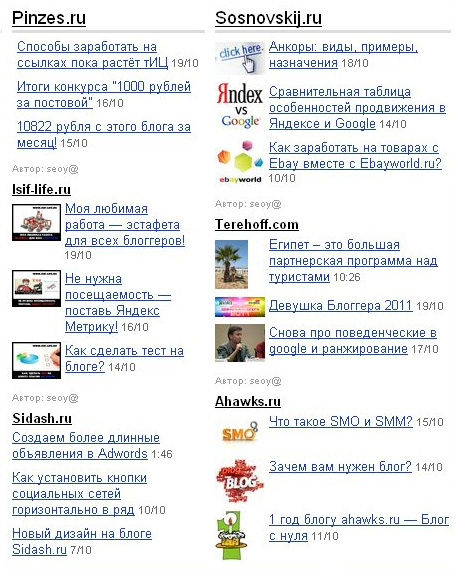
Este foarte convenabil să mergi la Pagină de startși vedeți toate știrile de care aveți nevoie.
Puteți crea personal astfel de informatori pentru orice site-uri din. Selectați „Creați widget” -> „Widget RSS”, lipiți adresa blogului și faceți link către Flux RSS.
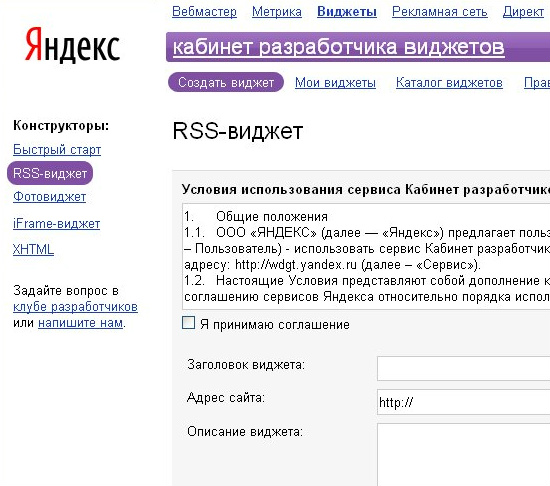
Puteți chiar încerca atrage cititori pe blogul tău în acest felși promovează-ți puțin site-ul. Pentru a face acest lucru, trebuie să creați un informator și să vă luați contul „cod de încorporare blog”... Apoi adăugați acest cod lângă butoane retele sociale la sfârșitul fiecărei postări.
Dacă creați singur un informator, atunci în biroul dezvoltatorului vor exista informații despre numărul mediu de utilizatori pe zi. Adică, puteți urmări efectul widgeturilor și puteți afla câte persoane le folosesc. Va arăta astfel:
Nu uitați să închideți 3 linkuri externe către Yandex.ru din indexare, altfel are deja 270.000 TCI))). Am plecat singur Link extern„Adăugați la Yandex” și a făcut un link de la fotografie și de la numele blogului la paginile interne ale site-ului.
P. S. Dacă deja te-ai săturat să câștigi bani pe site, atunci deschide
Bună tuturor! Astăzi am luat puțin timp pentru a rafina puțin designul și lucrul blogului: am remediat câteva imperfecțiuni în aspect, am adăugat câteva caracteristici subtile, am schimbat fundalul și, cel mai important, am schimbat sigla blogului (tocmai am luat o pen și a scris-o, apoi a scanat-o). Deci, una dintre îmbunătățiri a fost adăugarea unei imagini a site-ului la tabloul de bord al browserului Yandex. Faptul este că tabloul de bord al browserului afișează site-urile preferate sau vizitate frecvent, iar Yandex le atribuie același șablon tuturor: un fundal al plăcii, un favicon într-un cerc și numele site-ului. Dar cred că o mulțime de oameni au observat că unele site-uri arată aproape la fel pe tabloul de bord, iar unele au dale „personale”.
ACTUALIZAȚI: Yandex.Browser a fost recent actualizat și toate setările widget-ului vechi de pe tabloul de bord au încetat să funcționeze. În plus, s-au schimbat și linkurile către documentația „Scoreboard API”. Deci articolul a trebuit rescris într-un mod nou.
De exemplu Yandex., Google, În contact cu, Rutracker au propriile lor matrițe frumoase, ușor de recunoscut, iar restul nu. De exemplu, imaginea de mai sus arată că venerabili stăpâni ai rețelei precum IXBT, Computerrași THG până acum, nu s-au ocupat de un astfel de detaliu, deși mic, dar totuși nu este de prisos, dat fiind faptul că mulți oameni folosesc acum browserul Yandex.
Personal, sunt enervat de site-urile cu modele implicite de plăci. Acum vom afla cum să facem site-ul nostru o placă frumoasă (widget) pentru tabloul de bord Yandex Browser. Totul este foarte simplu:
În orice editor de imagini, creați o imagine în Format PNG... Restricțiile privind dimensiunea imaginii sunt afișate mai jos. Imaginea trebuie să aibă un fundal transparent. Este mai bine să faceți o imagine cu sigla site-ului. Să-i spunem logo.png.
Restricții privind dimensiunea siglei:
- sigle orizontale lungi - până la 300 pixeli lățime, până la 85 pixeli înălțime;
- sigle orizontale scurte - până la 250 pixeli lățime, până la 120 pixeli înălțime;
- siglele pătrate pot avea o înălțime de până la 120 de pixeli;
- lungimea logo-ului nu trebuie să depășească lățimea acestuia de mai mult de 4,6 ori.
("api_version": 4, "layout": ("logo": "http: //your.site/logo.png", "color": "#ffffff", "show_title": false))
Unde
„Logo”: „http: //your.site/logo.png”, - calea către imagine (și cu adresa completă a imaginii, acesta este singurul mod în care noul widget a început să funcționeze;
"Culoare": "#fbfbfb", - fundalul plăcii
Acum imaginea logo.pngși fișierul manifest.json completați rădăcina site-ului. Și în codul de pe toate paginile site-ului între
și adăugați următoarea linie:
Asta e tot. Acum site-ul are propria sa placă frumoasă. Apropo, dacă nu este afișat imediat, trebuie să scoateți placa site-ului din tabloul de bord și apoi să o adăugați din nou acolo. Pentru ceilalți utilizatori, acesta va fi actualizat la următoarea deschidere a browserului și a tabloului de bord.
Manifestul are câteva funcții mai interesante care pot fi găsite pe pagina API Tableau. Există o funcție foarte interesantă acolo notificatori - pictograme care informează utilizatorul despre un nou mesaj personal sau despre orice alte informații actualizate. Acest lucru este foarte convenabil dacă site-ul acceptă afișarea notificărilor, adică dacă există ceva de afișat în două sau trei cifre.
Dacă tot nu funcționează, ștergeți memoria cache a site-ului (doar site-ul, astfel încât noul fișier să fie deservit corect de server). Nu a funcționat pentru mine nici după aceea. Și eliminarea vechiului widget din „Tabloul de bord” și adăugarea acestuia din nou au ajutat. Și acum, în cele din urmă, totul a devenit așa cum ar trebui.
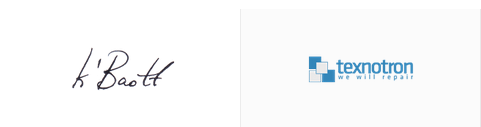
Când se utilizează sistemul de operare Android, mai devreme sau mai târziu, unii utilizatori pot vedea eroarea „Nu s-a putut adăuga widgetul” la editarea widgeturilor desktop. Tot ceea ce faceți cu dispozitivul și toate setările pe care le efectuați afectează sistemul și comportamentul acestuia. Dacă decideți să obțineți drepturi de rădăcină pentru smartphone-ul sau tableta dvs., ar trebui să fiți pregătiți pentru apariția unor astfel de erori și eliminarea lor cade complet pe umerii dvs.
Ce acțiune a condus la apariția unui astfel de mesaj, precum și cum să restabiliți funcționarea normală a dispozitivului, vom spune în acest scurt articol.
De ce este afișată eroarea „Nu s-a putut adăuga un widget”?
Pot exista două motive pentru această eroare, dar ambele, într-un fel sau altul, sunt legate de aplicația Căutare Google, care în Android Lollipop chiar mai integrat în diferitele componente ale sistemului și interacționează constant cu acestea.
- Aplicația Căutare Google a încetat să funcționeze în caz de urgență și nu există nicio modalitate de a adăuga un widget nou.
- În procesul de obținere a drepturilor de root, aplicația Căutare Google a fost întreruptă și sistemul nu o poate porni sau funcționează, dar nu destul de corect.
Cum pot să restabilesc aplicația Căutare Google?
- Verificați dacă sistemul aplicația google Căutați și vedeți dacă funcționează conform așteptărilor. Dacă nu, vă recomandăm să faceți următoarele:
- Deschide magazin google Joaca.
- În căutare, găsiți aplicația Căutare Google, care, deși este cerere standard Android Lollipop, poate fi descărcat separat și instalat din magazin.
- Instalați-l în dispozitiv.
- Deschideți aplicația Căutare Google și verificați dacă funcționează.
Se poate întâmpla ca o astfel de procedură să nu corecteze situația prin adăugarea unui widget pe desktop. În acest caz, mergeți la metoda următoare.
- Țineți apăsat butonul de oprire de pe dispozitiv până când apare meniul de oprire.
- Apăsați butonul de oprire și țineți apăsat câteva secunde până când vi se solicită să puneți telefonul în modul sigur.
- Faceți clic pe OK și așteptați ca dispozitivul să repornească complet.
- Când dispozitivul este complet pornit, veți vedea un mic mesaj pe ecran care să precizeze că acest moment dispozitivul funcționează în modul sigur.
- Apoi opriți și porniți dispozitivul în modul obișnuit fără a face vreo manipulare suplimentară.
După ce ați pornit aparatul în modul sigur și ați revenit la mod standard funcționează, încercați să adăugați din nou widgetul pe desktop. Dacă vedeți din nou mesajul de eroare, treceți la pasul următor din instrucțiuni.
- Accesați meniul Setări al dispozitivului.
- Selectați categoria Aplicații.
- Găsiți aplicația Căutare Google și deschideți pagina cu proprietăți.
- Ștergeți memoria cache și ștergeți toate datele sale făcând clic pe butoanele corespunzătoare de pe pagina de proprietăți.
Eroarea „Nu s-a putut adăuga widgetul” nu ar trebui să vă mai amintească de ea însăși.
